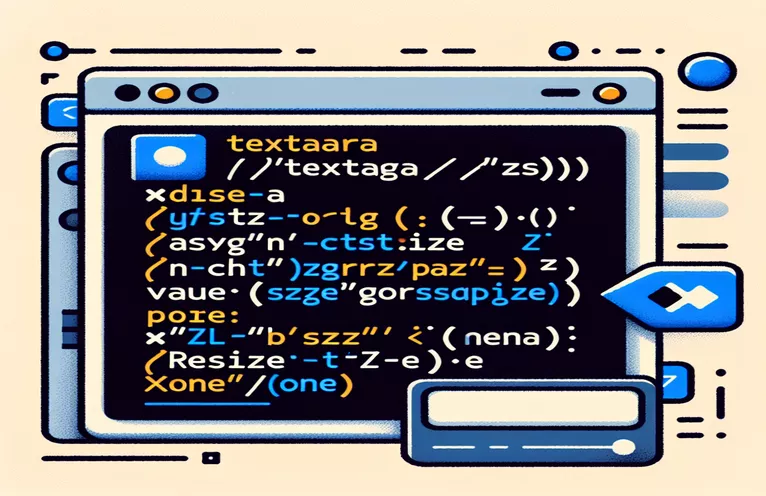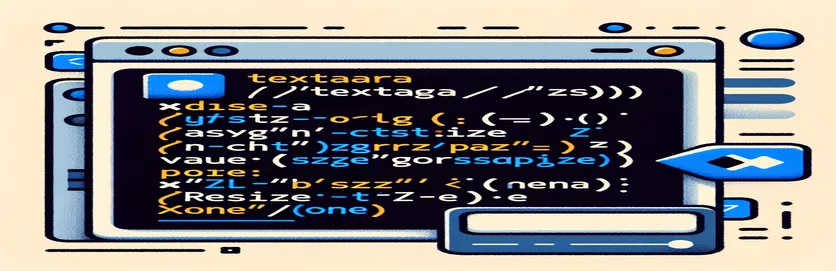Verhindern der Größenänderung von Textbereichen
Bei der Arbeit mit HTML-Formularen kann es vorkommen, dass Sie verhindern müssen, dass Benutzer die Größe eines Textbereichs ändern. Standardmäßig kann die Größe eines Textbereichs geändert werden, indem auf die rechte untere Ecke geklickt und gezogen wird. Dieses Standardverhalten kann manchmal das Layout und Design Ihres Formulars beeinträchtigen.
Glücklicherweise ist das Deaktivieren der Größenänderungseigenschaft eines Textbereichs unkompliziert und kann mithilfe von CSS durchgeführt werden. In diesem Leitfaden untersuchen wir die Methoden, mit denen Sie die Größenänderung effektiv deaktivieren können, um sicherzustellen, dass die Größe Ihres Textbereichs wie vorgesehen beibehalten wird.
| Befehl | Beschreibung |
|---|---|
| resize: none; | Diese CSS-Eigenschaft deaktiviert die Größenänderung eines Elements. |
| style="resize: none;" | Inline-CSS, um die Größenänderung des Textbereichs direkt im HTML-Tag zu deaktivieren. |
| document.getElementById | JavaScript-Methode zum Auswählen eines HTML-Elements anhand seiner ID. |
| textarea | HTML-Tag zum Definieren eines mehrzeiligen Texteingabefelds. |
| <style></style> | HTML-Tags, die zum Definieren interner CSS-Stile im Abschnitt verwendet werden. |
| <script></script> | HTML-Tags, die zum Definieren eines clientseitigen Skripts wie JavaScript verwendet werden. |
Deaktivieren der Größenänderung von Textbereichen: Eine detaillierte Anleitung
In den bereitgestellten Beispielen untersuchen wir verschiedene Methoden zum Deaktivieren der Größenänderungseigenschaft eines Textbereichs in HTML. Die erste Methode nutzt CSS durch Festlegen von resize: none; Eigentum. Diese Eigenschaft wird innerhalb von a hinzugefügt <style></style> Tag im HTML-Header, wodurch effektiv verhindert wird, dass die Größe eines Textbereichs mit der angegebenen Klasse oder ID geändert wird. Durch das Hinzufügen dieser einfachen CSS-Regel können wir sicherstellen, dass der Textbereich eine feste Größe behält und so die Layoutintegrität des Formulars oder der Seite gewahrt bleibt.
Das zweite Beispiel zeigt, wie man mit Inline-CSS innerhalb des HTML-Tags selbst das gleiche Ergebnis erzielt. Durch das Hinzufügen der style="resize: none;" direkt dem zuordnen <textarea> -Tags deaktivieren wir seine Größenänderungseigenschaft, ohne dass ein externes oder internes Stylesheet erforderlich ist. Diese Methode ist besonders nützlich für schnelle Lösungen oder beim Umgang mit dynamisch generierten Inhalten, bei denen das Hinzufügen einer CSS-Regel möglicherweise weniger einfach ist.
Im dritten Beispiel verwenden wir JavaScript, um die Größenänderungseigenschaft eines Textbereichs zu deaktivieren. Hier fügen wir zunächst eine grundlegende HTML-Struktur mit ein <textarea> Element und ein Skript, das dieses Element anhand seiner ID auswählt document.getElementById. Wir stellen dann die ein style.resize Eigenschaft des ausgewählten Textbereichs 'none'. Dieser Ansatz ist von Vorteil, wenn Sie die Eigenschaften von HTML-Elementen basierend auf Benutzerinteraktionen oder anderen Bedingungen in Ihrem JavaScript-Code dynamisch steuern müssen. Durch die Integration dieser Methoden haben Sie flexible Möglichkeiten, das Größenänderungsverhalten von Textbereichen in Ihren Webprojekten zu steuern.
Deaktivieren Sie die Größenänderung von Textbereichen mithilfe von CSS
Verwendung von CSS
/* Add this CSS to your stylesheet */textarea {resize: none;}
Deaktivieren Sie die Größenänderung von Textbereichen mithilfe von Inline-CSS
Verwendung von Inline-CSS in HTML
<textarea style="resize: none;"></textarea>
Deaktivieren Sie die Größenänderung von Textbereichen mithilfe von JavaScript
Verwendung von JavaScript
<!DOCTYPE html><html><head><title>Disable Textarea Resizing</title><style>textarea {width: 300px;height: 150px;}</style></head><body><textarea id="myTextarea"></textarea><script>document.getElementById('myTextarea').style.resize = 'none';</script></body></html>
Zusätzliche Techniken zur Steuerung des Textbereichsverhaltens
Während das Deaktivieren der Größenänderungseigenschaft eines Textbereichs eine häufige Anforderung ist, gibt es andere Aspekte der Textbereichssteuerung, die die Benutzererfahrung verbessern und das Formularlayout beibehalten können. Eine dieser Techniken besteht darin, die Anzahl der Zeichen zu begrenzen, die ein Benutzer eingeben kann. Durch das Setzen von a maxlength Attribut auf dem <textarea> Mit dem Tag können Sie die Textmenge einschränken, die eingegeben werden kann. Dies ist besonders nützlich für Formulare, bei denen Antworten prägnant sein oder in einen bestimmten Raum passen müssen.
Eine weitere nützliche Funktion ist die Möglichkeit, die Größe eines Textbereichs basierend auf seinem Inhalt automatisch zu ändern. Dies lässt sich mit einer Kombination aus CSS und JavaScript erreichen. Sie können beispielsweise CSS verwenden, um eine festzulegen min-height Und max-height für den Textbereich und JavaScript, um die Höhe dynamisch anzupassen, während der Benutzer tippt. Dies bietet einen flexibleren und benutzerfreundlicheren Eingabebereich und stellt gleichzeitig sicher, dass das Formularlayout unabhängig von der eingegebenen Textmenge erhalten bleibt.
Häufig gestellte Fragen zur Größenänderung von Textbereichen
- Wie verhindere ich, dass die Größe eines Textbereichs geändert wird?
- Legen Sie die CSS-Eigenschaft fest resize: none; auf dem Textfeld.
- Kann ich die Größenänderung mit Inline-CSS deaktivieren?
- Ja, hinzufügen style="resize: none;" direkt zum <textarea> Etikett.
- Ist es möglich, die Größenänderung mit JavaScript zu steuern?
- Ja, verwenden document.getElementById um den Textbereich auszuwählen und festzulegen style.resize Eigentum zu 'none'.
- Wie kann ich die Anzahl der Zeichen in einem Textbereich begrenzen?
- Ergänzen Sie die maxlength Attribut zum <textarea> Etikett.
- Kann ich die Größe eines Textbereichs basierend auf dem Inhalt automatisch anpassen?
- Ja, verwenden Sie eine Kombination aus CSS-Eigenschaften wie min-height Und max-height mit JavaScript, um die Höhe dynamisch anzupassen.
- Warum sollte ich die Größenänderung von Textbereichen deaktivieren wollen?
- Um das Layout und die Designkonsistenz Ihres Formulars oder Ihrer Webseite aufrechtzuerhalten.
- Gibt es andere Möglichkeiten, einen Textbereich zu formatieren?
- Ja, Sie können CSS verwenden, um das Erscheinungsbild zu steuern, z. B. durch Festlegen der Schriftart, des Abstands und der Randeigenschaften.
- Kann ich die Größenänderung nur in eine Richtung deaktivieren?
- Ja, fertig resize: vertical; oder resize: horizontal; um die Größenänderung in eine Richtung zu deaktivieren.
- Was ist das Standardverhalten bei der Größenänderung eines Textbereichs?
- Standardmäßig kann die Größe eines Textbereichs vom Benutzer sowohl horizontal als auch vertikal geändert werden.
Abschließende Gedanken zum Deaktivieren der Größenänderung von Textbereichen
Das Deaktivieren der Größenänderungseigenschaft eines Textbereichs ist eine einfache, aber effektive Möglichkeit, die Layout- und Designkonsistenz Ihrer Webformulare beizubehalten. Durch die Verwendung von CSS, Inline-Stilen oder JavaScript können Sie sicherstellen, dass Ihre Textbereiche eine feste Größe behalten und so ein vorhersehbareres und kontrollierteres Benutzererlebnis bieten. Diese Methoden sind einfach zu implementieren und können an verschiedene Webentwicklungsanforderungen angepasst werden.